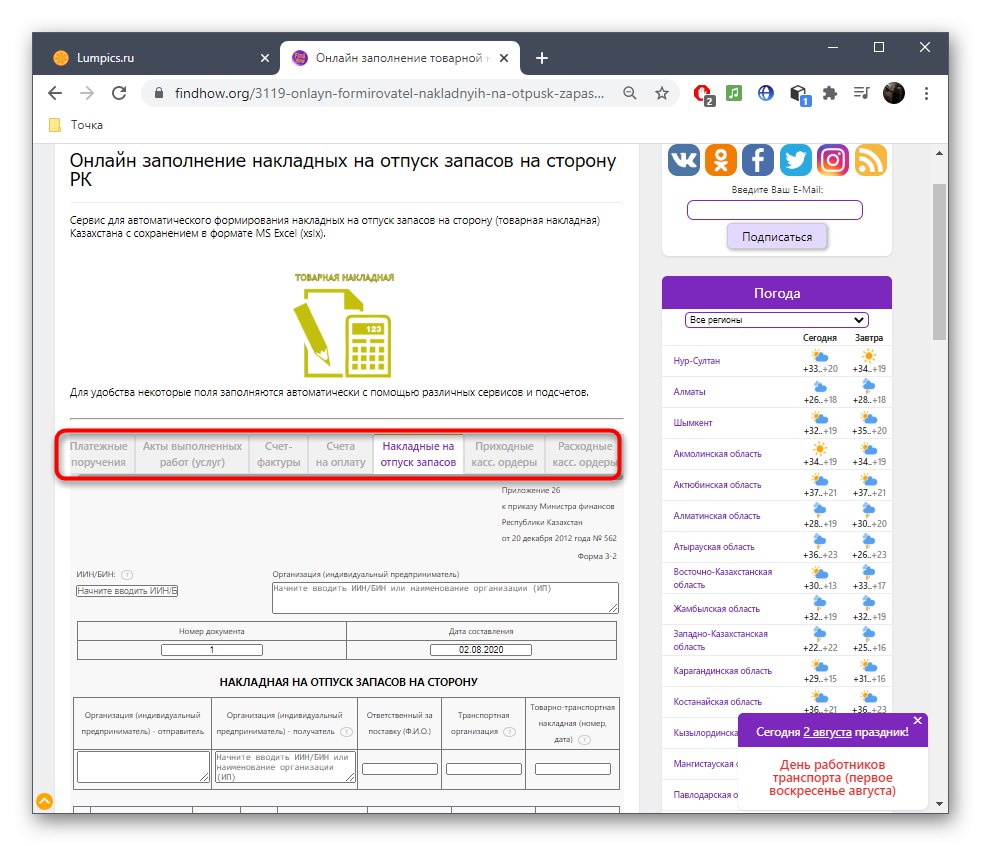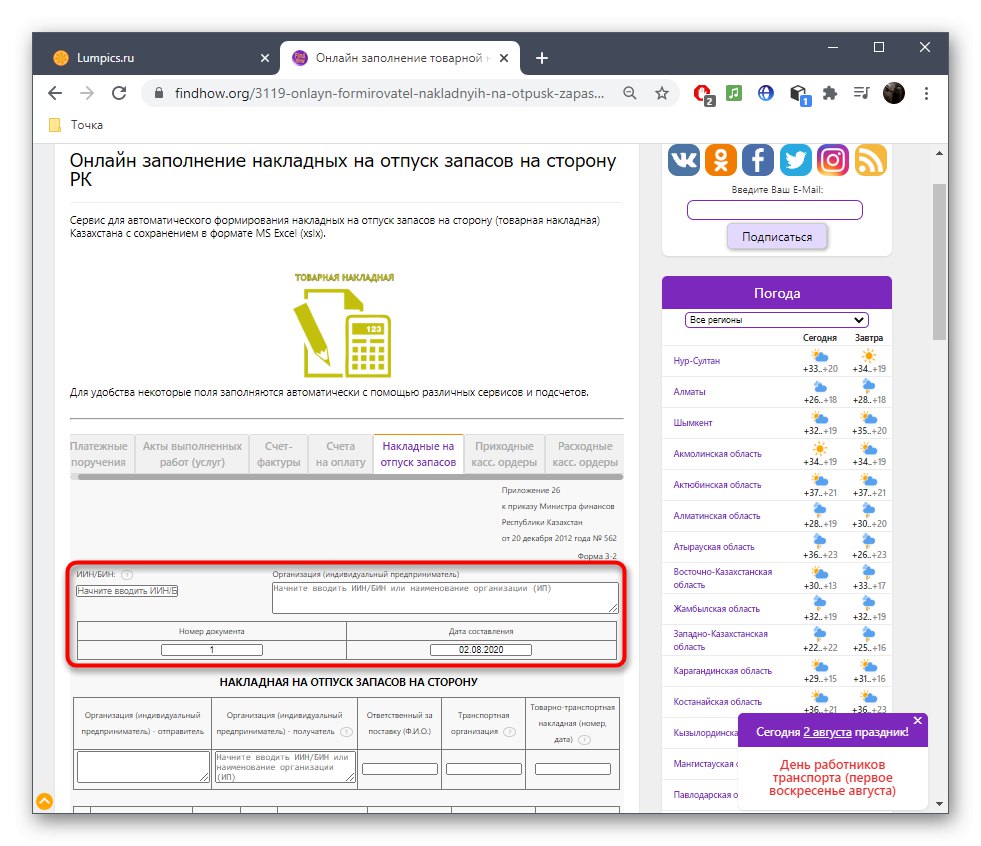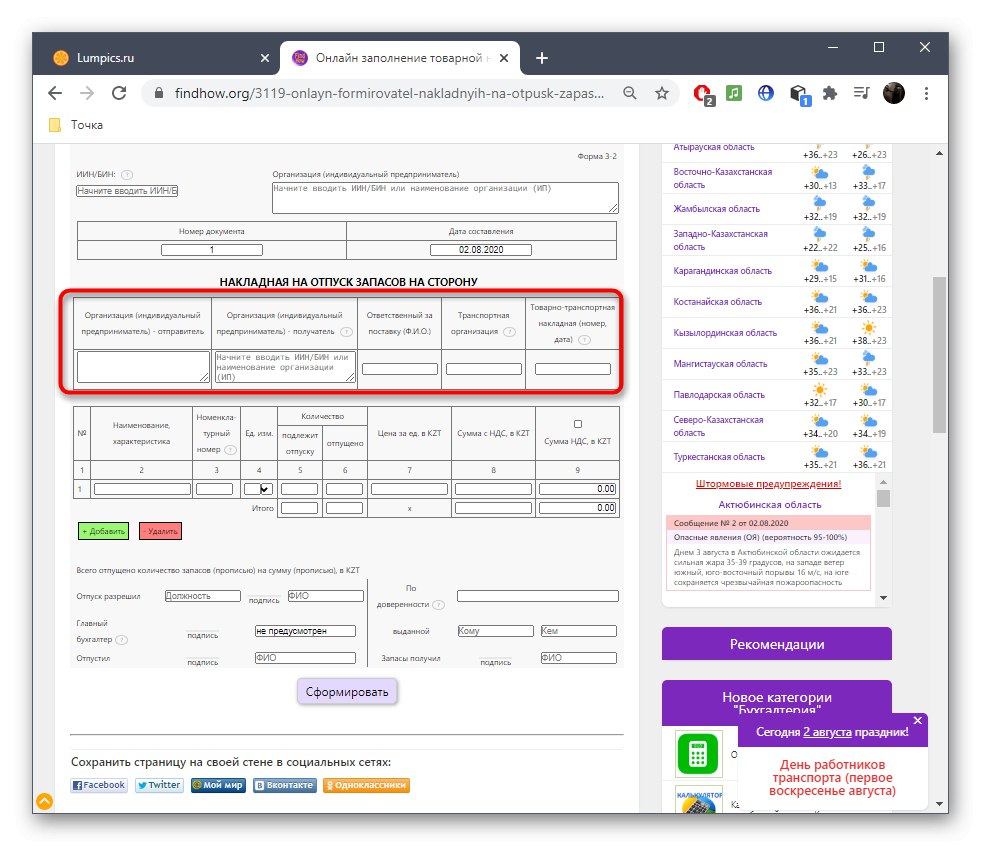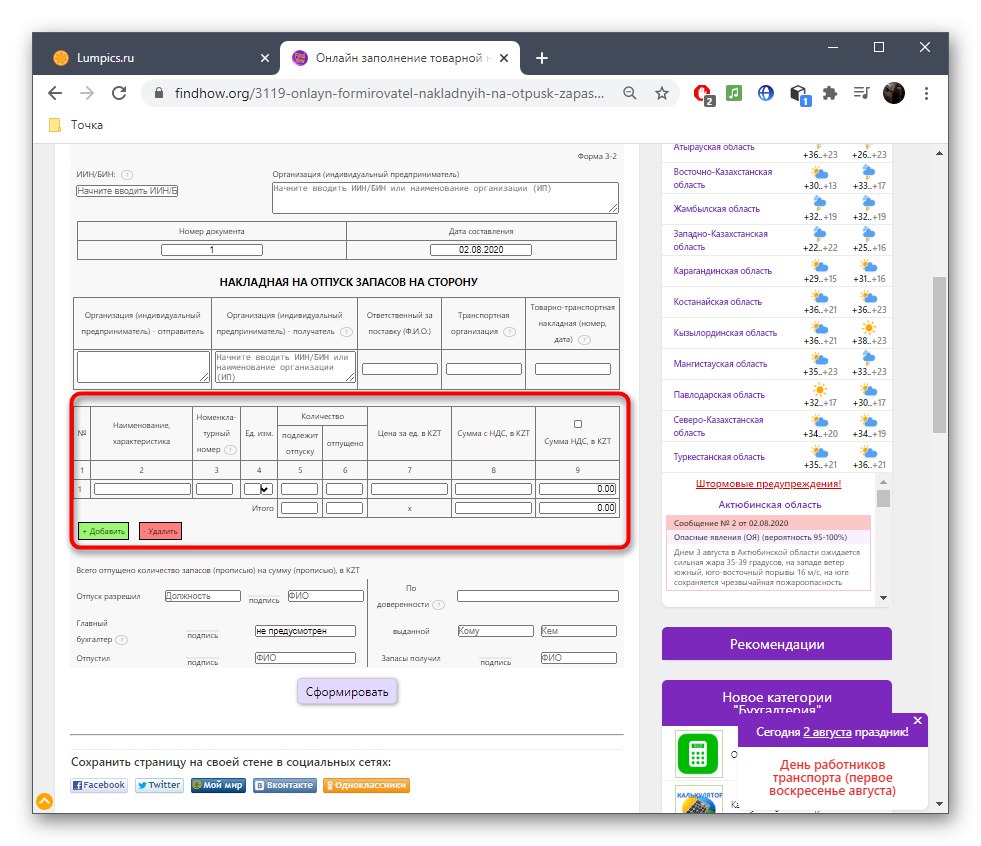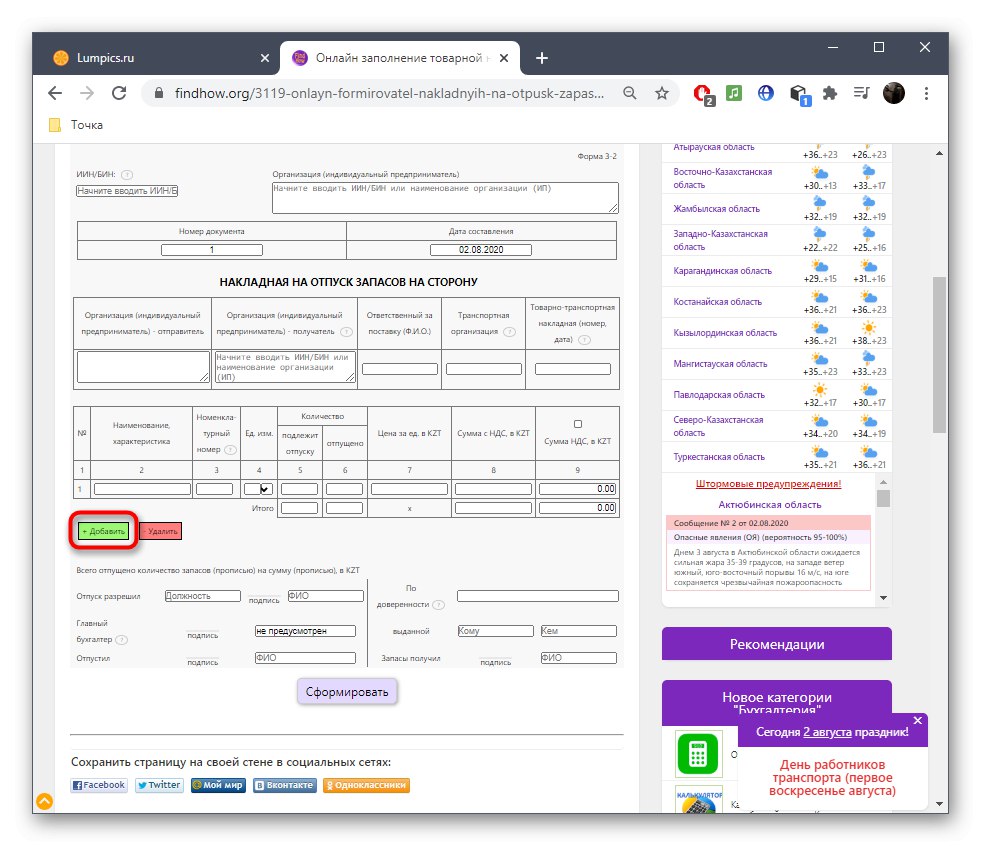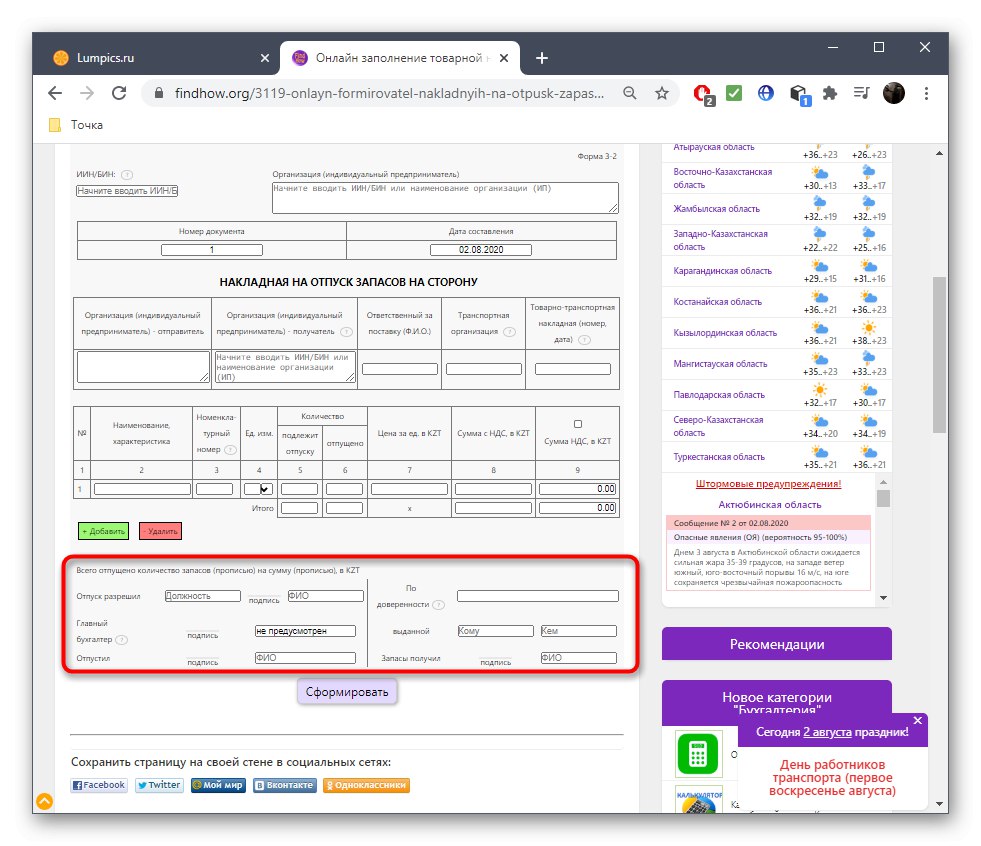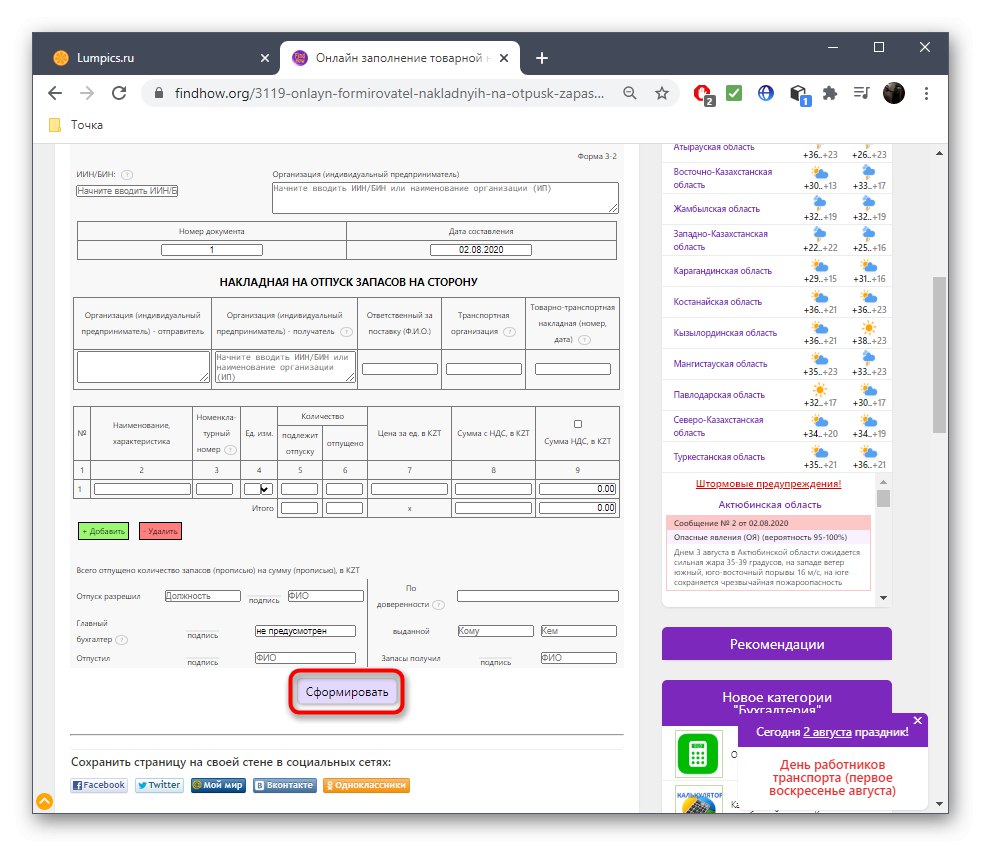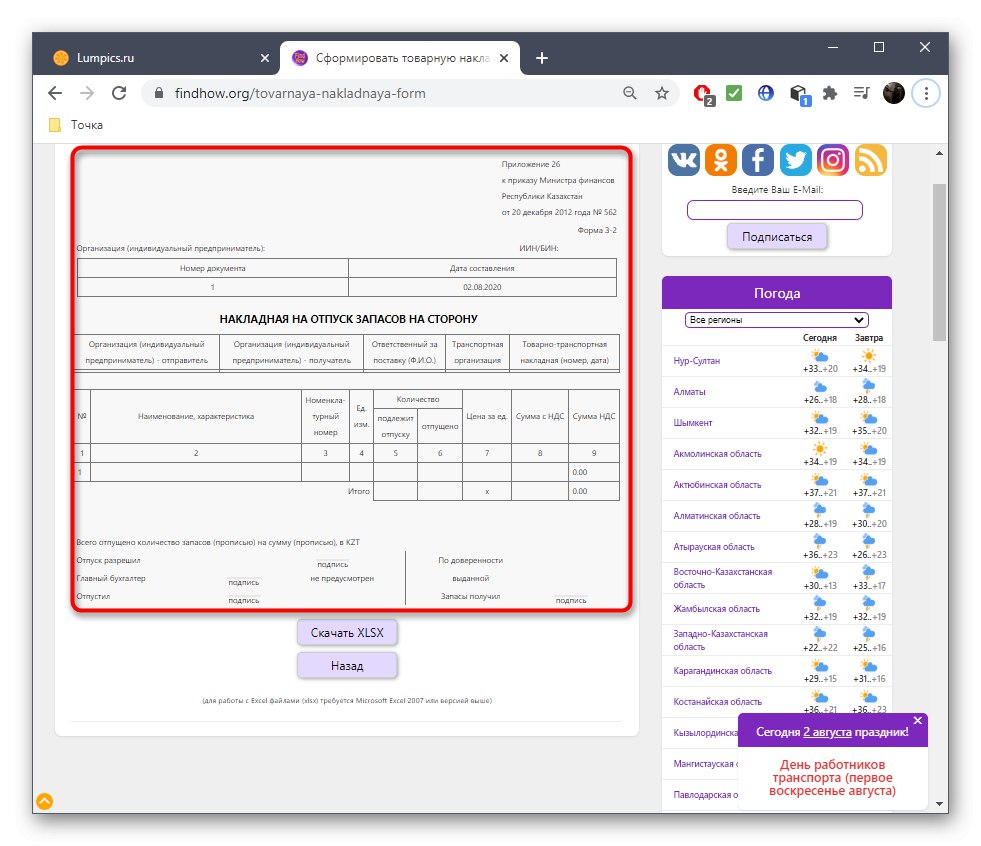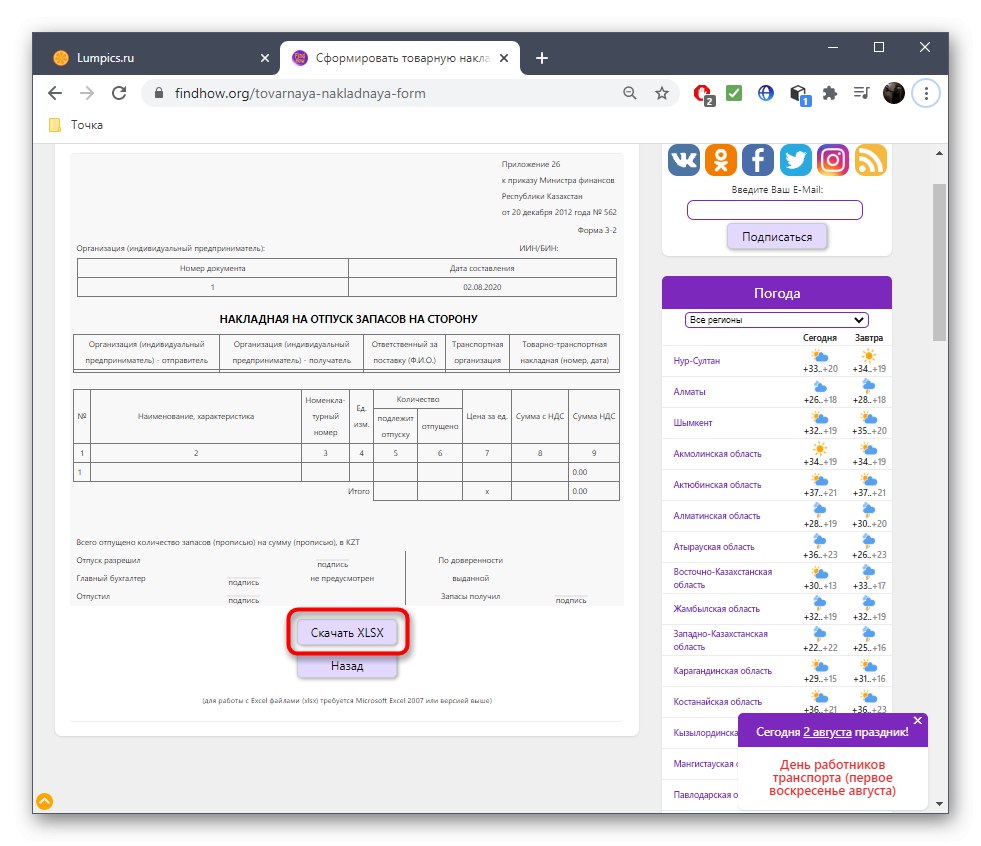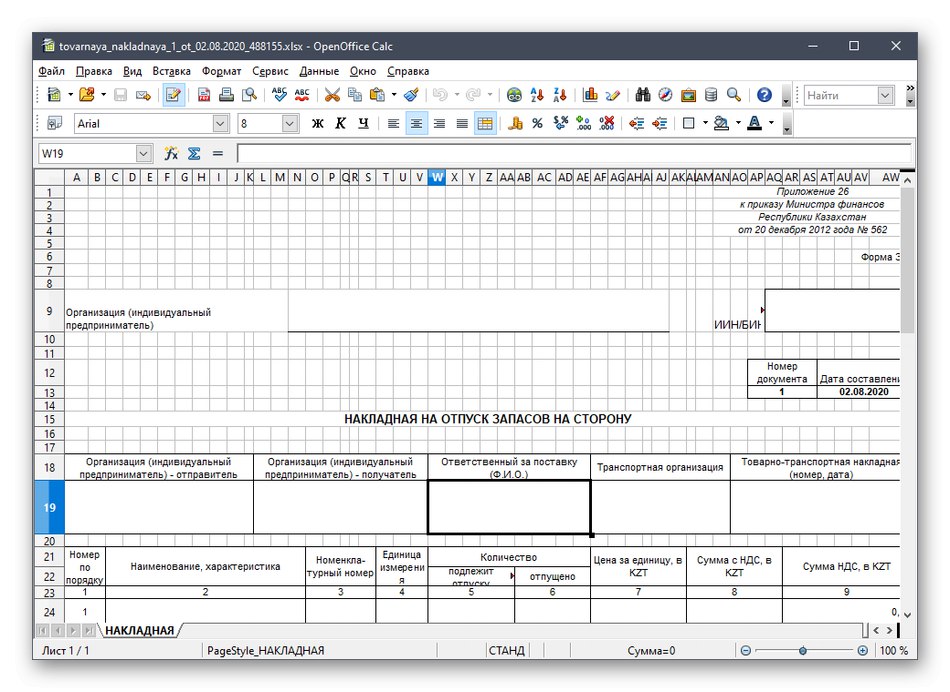Metoda 1: B-kontur
B-kontur jedno je od najnaprednijih knjigovodstvenih mjesta, gdje su svi alati sastavljeni u skladu s državnim propisima, a popunjavanje prema zadanim postavkama organizirano je u ispravnom obliku. Zahvaljujući ovoj stranici, korisnik samo treba unijeti podatke u račun, a njegov će se format generirati automatski. Postupak punjenja je sljedeći:
Idite na internetsku uslugu B-kontur
- Klikom na gornju poveznicu odmah ćete se naći na traženoj stranici web mjesta, gdje u prva dva polja unesite broj računa i datum popunjavanja.
- Zatim trebate unijeti podatke o prodavaču i kupcu. To uključuje: obrazac za registraciju, TIN, OKPO, podatke o zastupniku i adresu.
- Redovi u nastavku odnose se samo na prodavatelja, odnosno na tekući račun, ime računovođe i reprezentativnu banku.
- Ako jedna od strana ima pošiljatelja, morat ćete označiti odgovarajući okvir i ispuniti dodatna prikazana polja.
- Račun u pravilu sadrži barem jedan proizvod ili uslugu, stoga te podatke navedite u zasebnom bloku. B-kontur povezan je s cijenom u rubljama, no ako je potrebno, primljeni dokument može se uređivati za drugu valutu.
- Po potrebi dodajte retke s proizvodima ili uslugama. Može ih biti neograničen broj, ali svaki će se morati popuniti zasebno. Ne zaboravite postaviti parametar obračuna PDV-a, jer on u početku nedostaje.
- Provjerite konačni rezultat prema dostupnim informacijama i prijeđite na sljedeći korak samo ako se sve podudara s izvornim podacima. Ne trebate dodavati opis.
- B-kontur podržava preuzimanje dokumenta u PDF ili DOCX formatu. Kliknite odgovarajući gumb u nastavku da biste započeli preuzimanje.
- Pričekajte da se preuzimanje završi i prijeđite na daljnju interakciju s dokumentom. Svakako ga ponovno pogledajte, a zatim pošaljite dobavljaču, primatelju ili drugima.
- Kada PDF dokument otvorite, na primjer, putem preglednika, možete ga odmah poslati na ispis. Samo imajte na umu da vam ovaj format neće dopustiti uređivanje redaka ako vam iznenada zatreba.
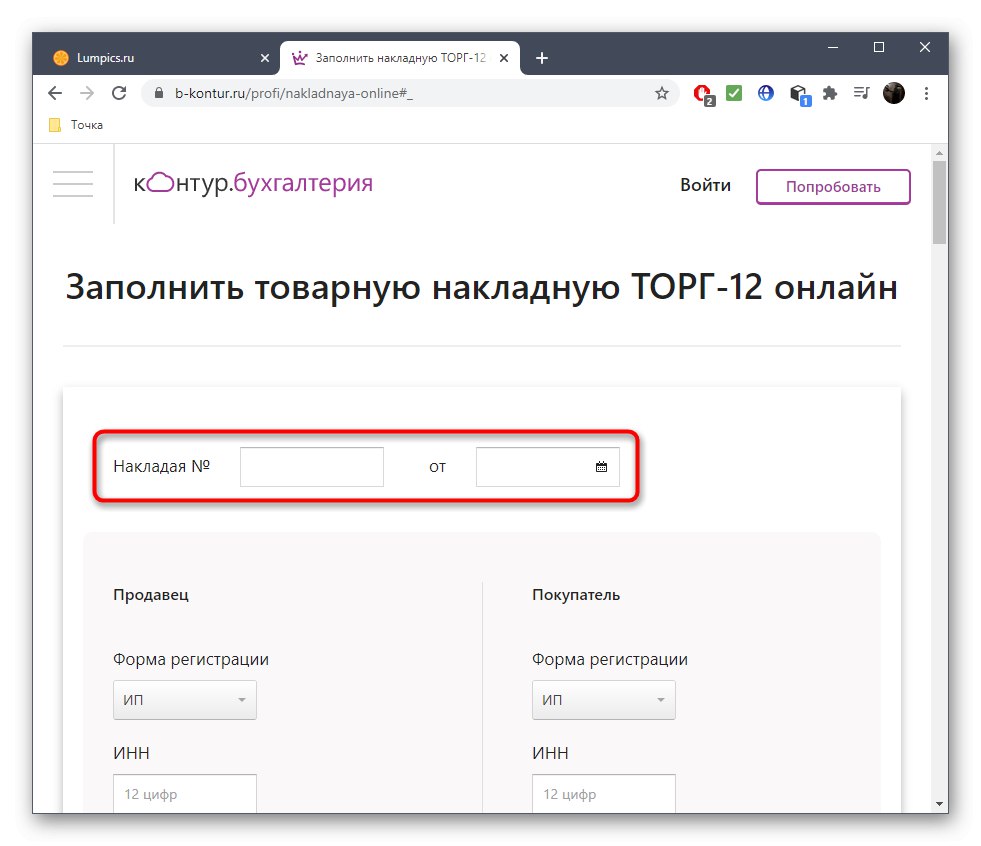
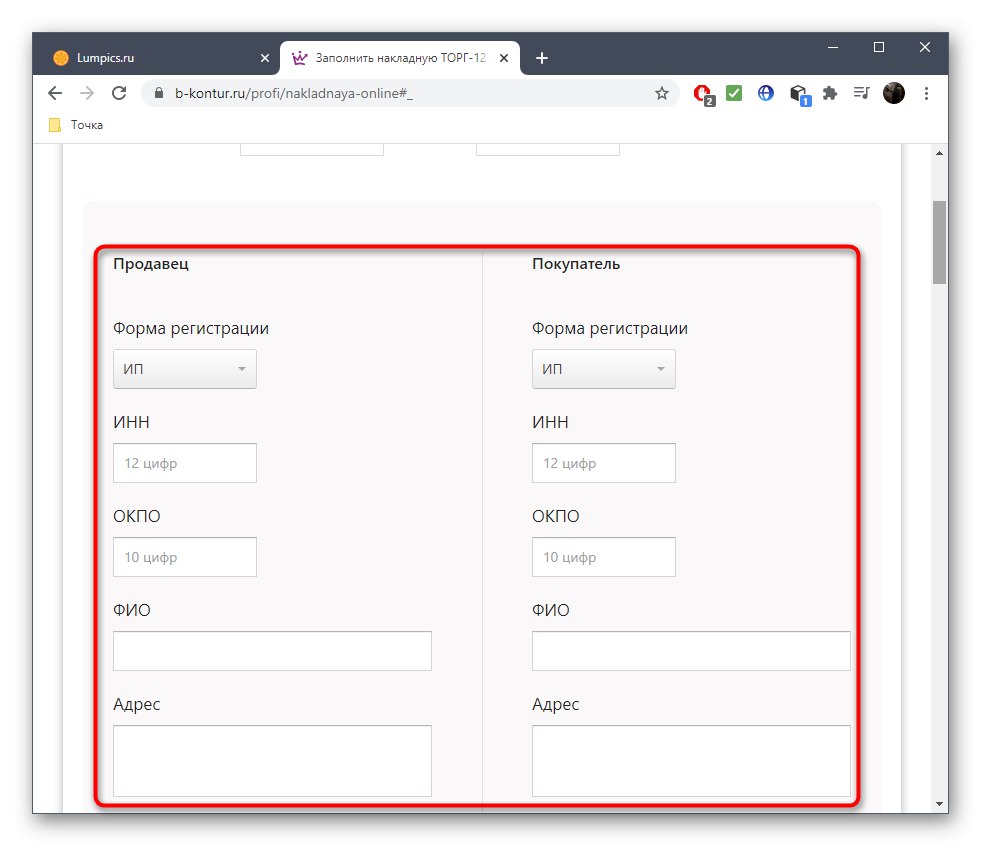
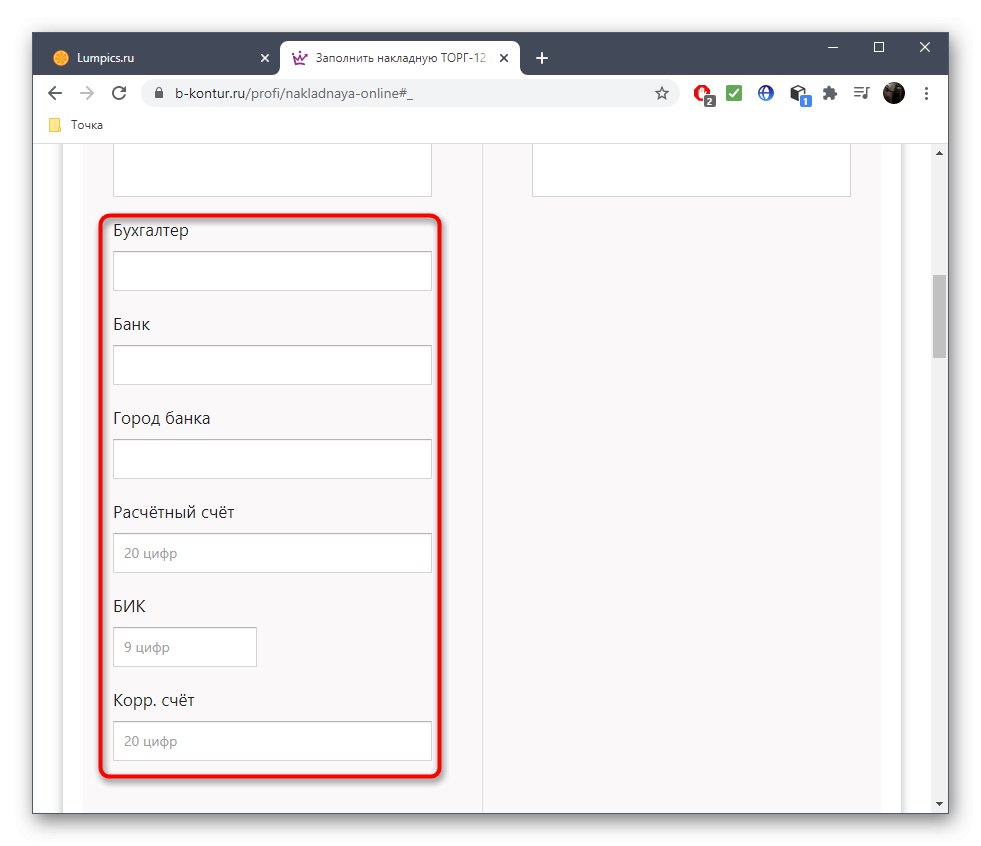
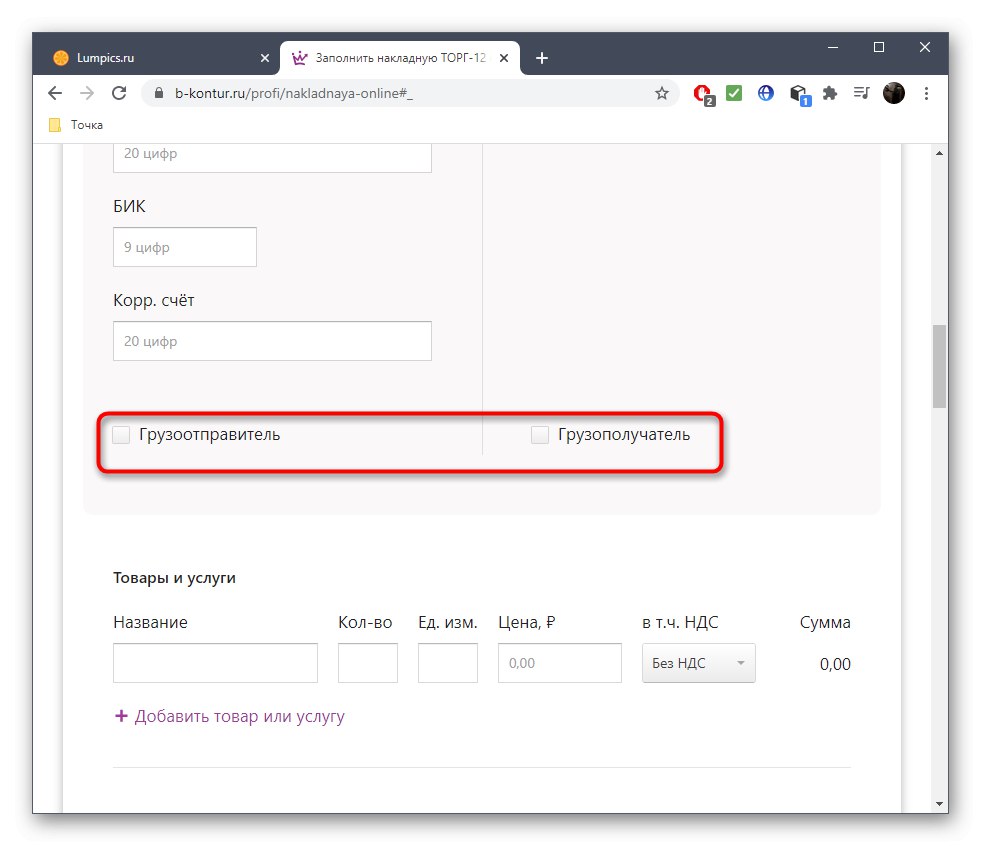
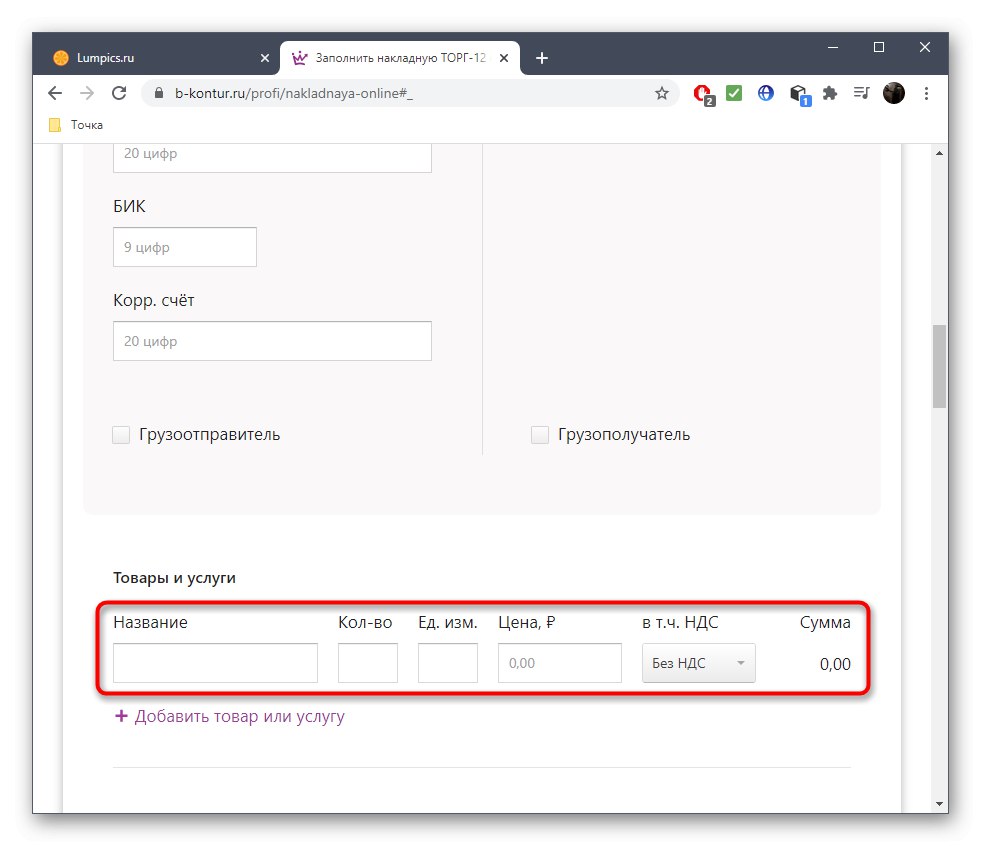
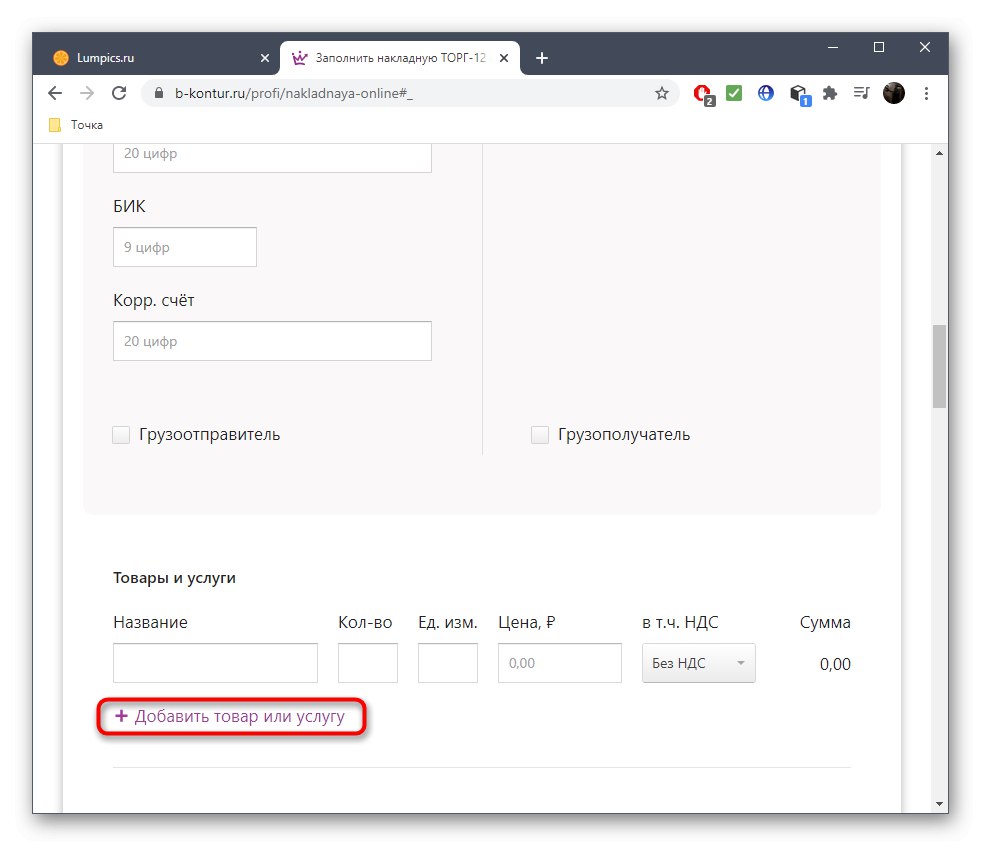
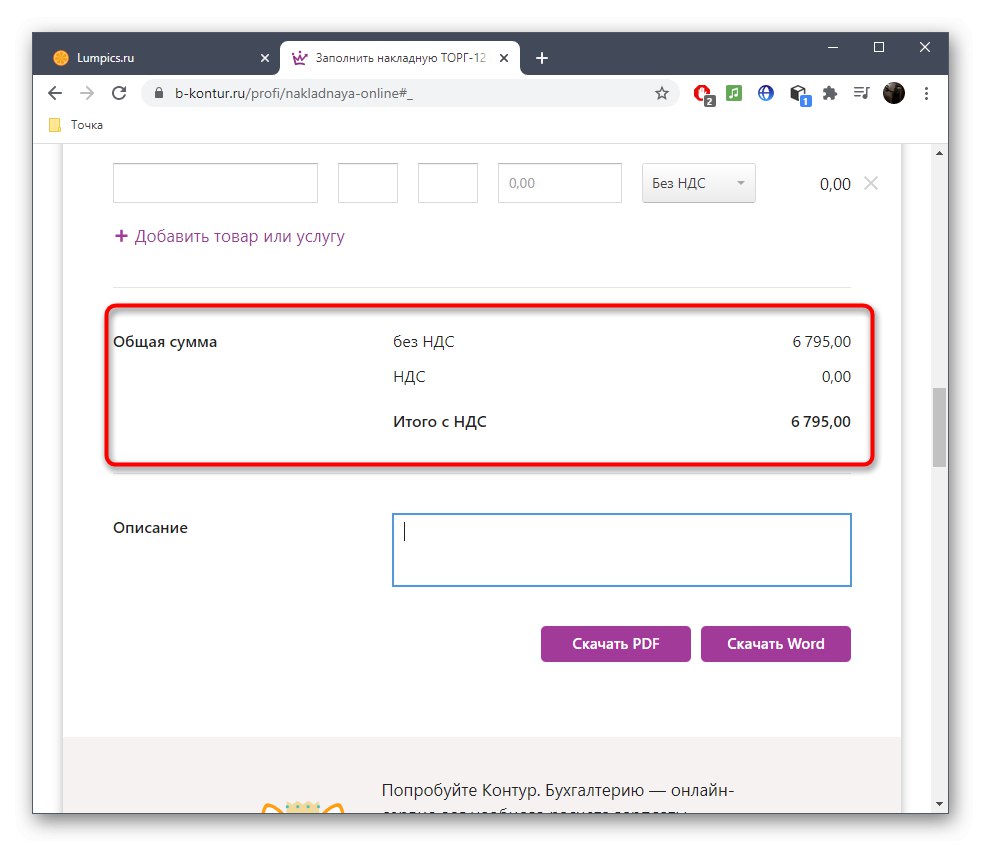
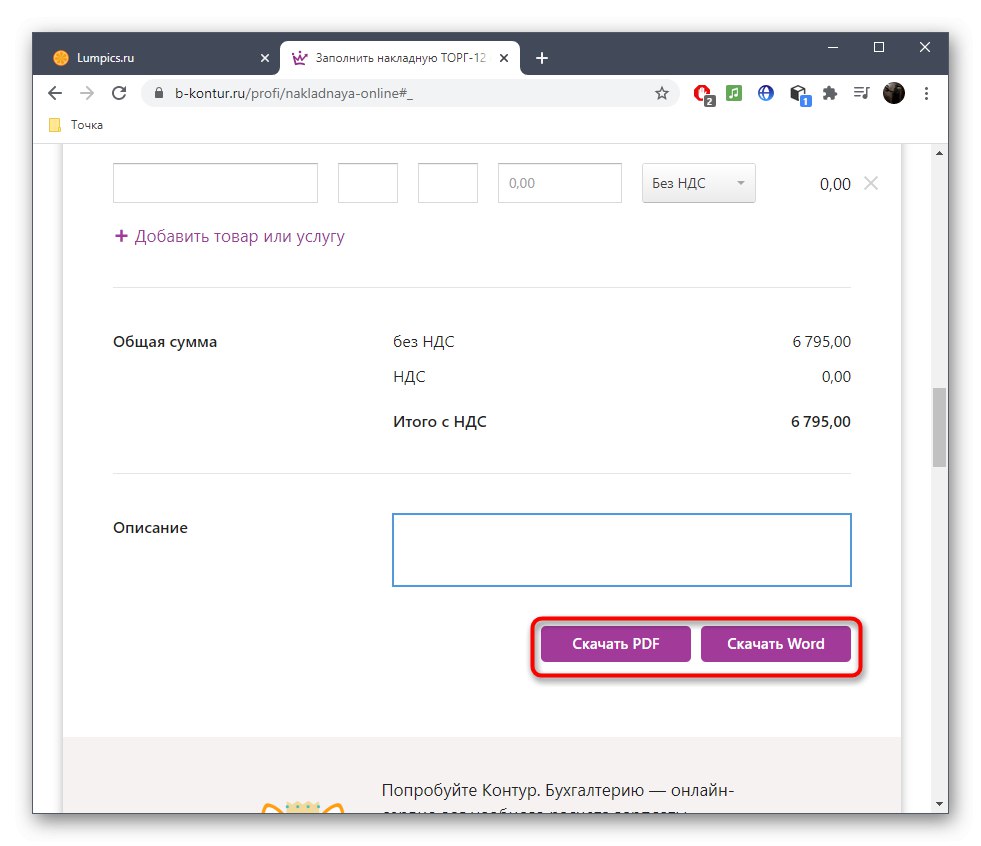
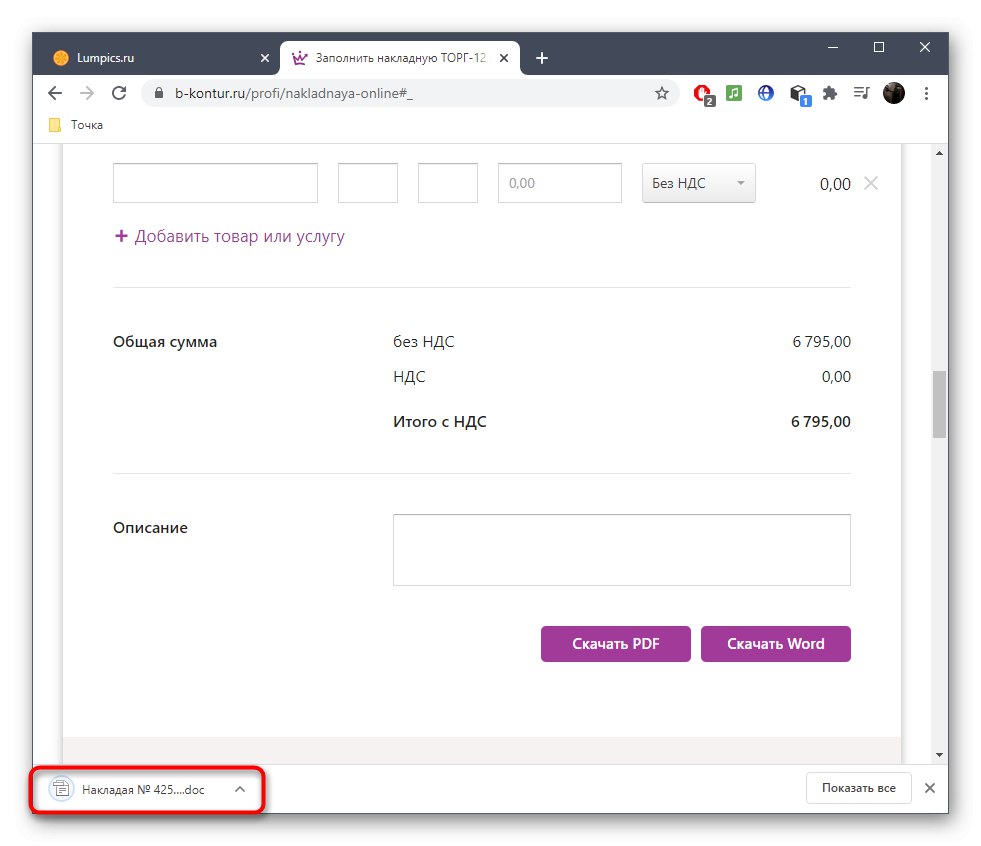
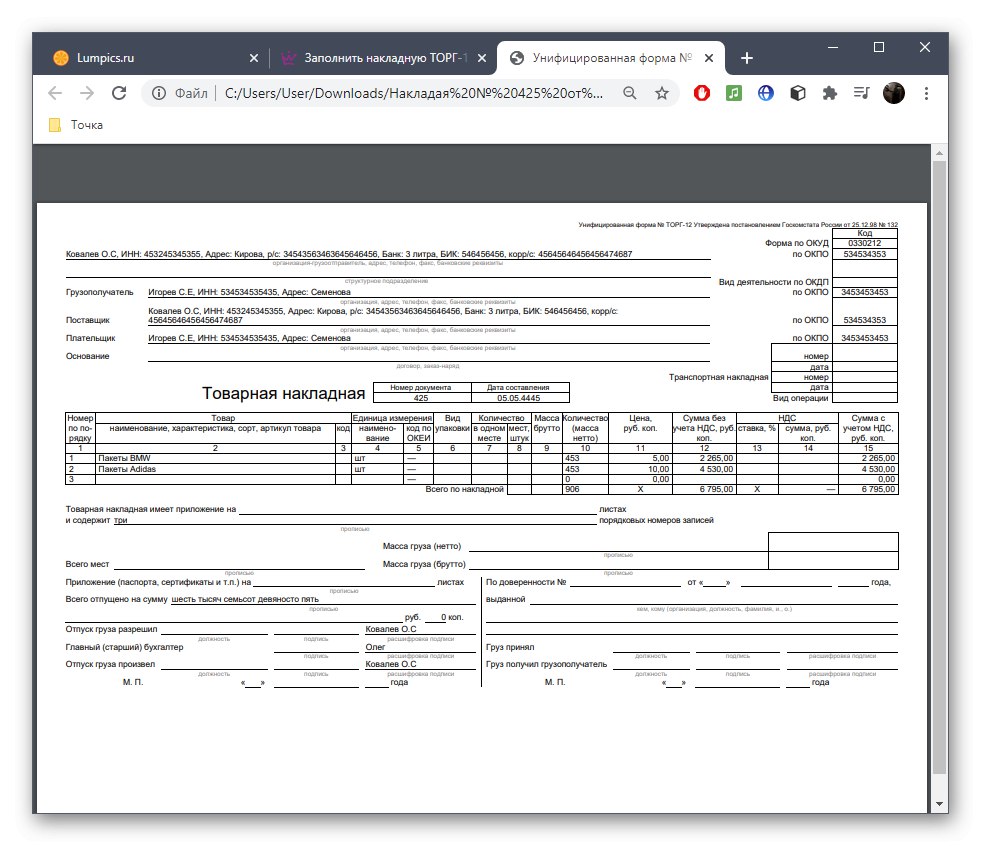
Metoda 2: Usluga na mreži
Usluga na mreži je još jedna prikladna internetska usluga za izradu putnog lista. Djeluje u obliku TORG-12, što se mora izravno uzeti u obzir prilikom popunjavanja. Linije su ovdje podijeljene u blokove s odgovarajućim oznakama, tako da ne bi trebalo biti poteškoća tijekom stvaranja.
Idite na internetsku uslugu Service-online
- Otvorite stranicu Usluga-online slijedeći gornju vezu. Tamo unesite broj fakture i datum popunjavanja.
- Nakon toga slijede podaci o prodavaču, gdje prvo trebate navesti broj organizacije, KPP i OKPO, a zatim napisati adresu.
- Ispunite podatke o upravitelju i svim ostalim odgovornim osobama koje su uključene u račun.
- Obavezno je unijeti podatke o bankovnim podacima. Uz to, usluga-online ima funkciju "Ispunite ostatak BIC", koji će vam omogućiti da račun sastavite pomoću identifikacijskog broja banke.
- Ponekad se dobavljač razlikuje od prodavatelja ili platitelja i ponaša se kao treća strana, pa u odgovarajućem okviru označite odgovarajući okvir markerom.
- Ako govorimo o neovisnoj organizaciji, morat ćete ispuniti podatke o njoj.
- Iznad smo već raščlanili blok pošiljatelja i "Podaci o uplatitelju" popunite potpuno ista polja.
- Navedite tko će biti pošiljatelj, a zatim idite dalje.
- Ne zaboravite na osnovne podatke o teretnici i datumu.
- Provjerite hoće li biti uključen PDV.
- Počnite ispunjavati blok proizvoda. Mogu se preuzeti iz XLSX datoteke u formatu proračunske tablice jer je Service-online potpuno kompatibilan.
- Kad je dokument spreman, možete ga poslati na ispis.
- Otvorit će se u PDF formatu na zasebnoj kartici na kojoj kliknite Ctrl + P za ispis ili preuzmite dokument na računalo.
- Idite na početak kartice ako želite preuzeti račun u tekstualnom obliku ili u obliku proračunske tablice.
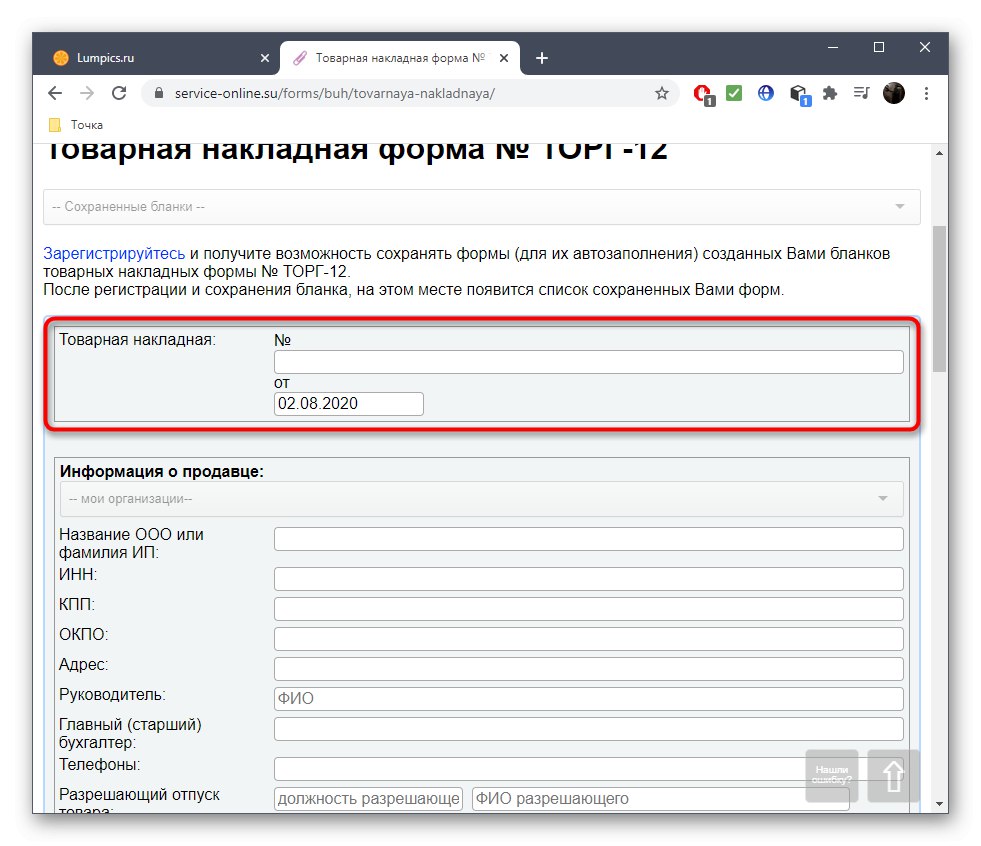
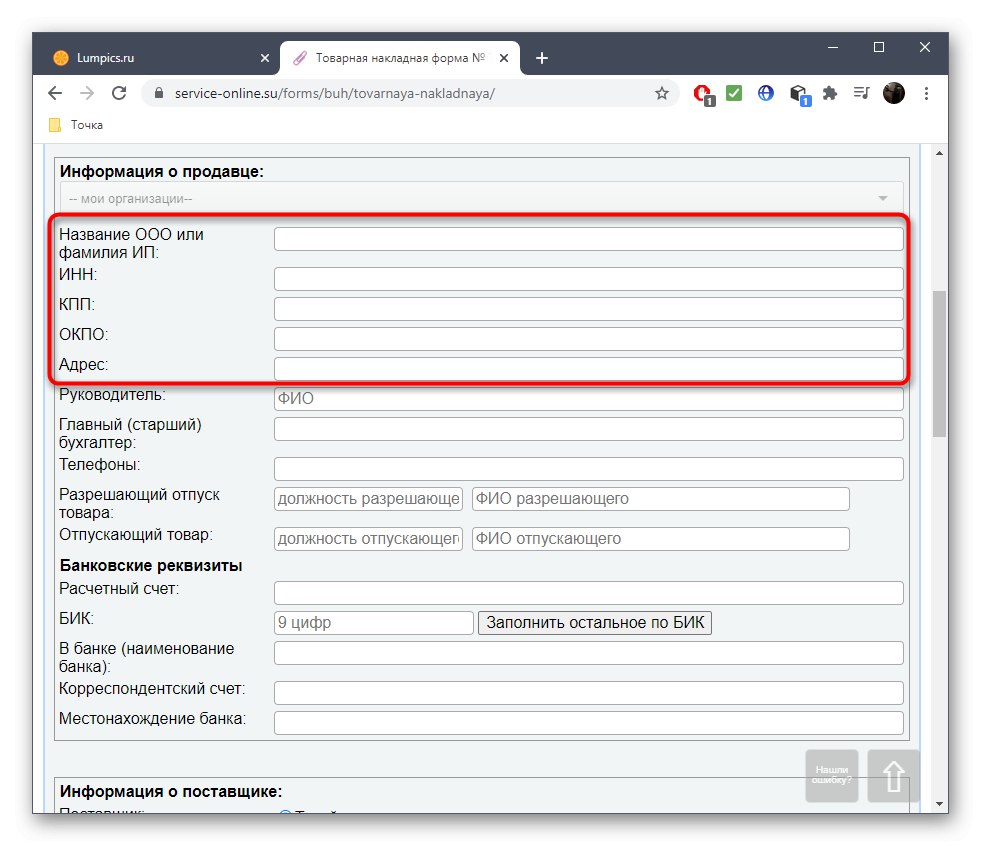
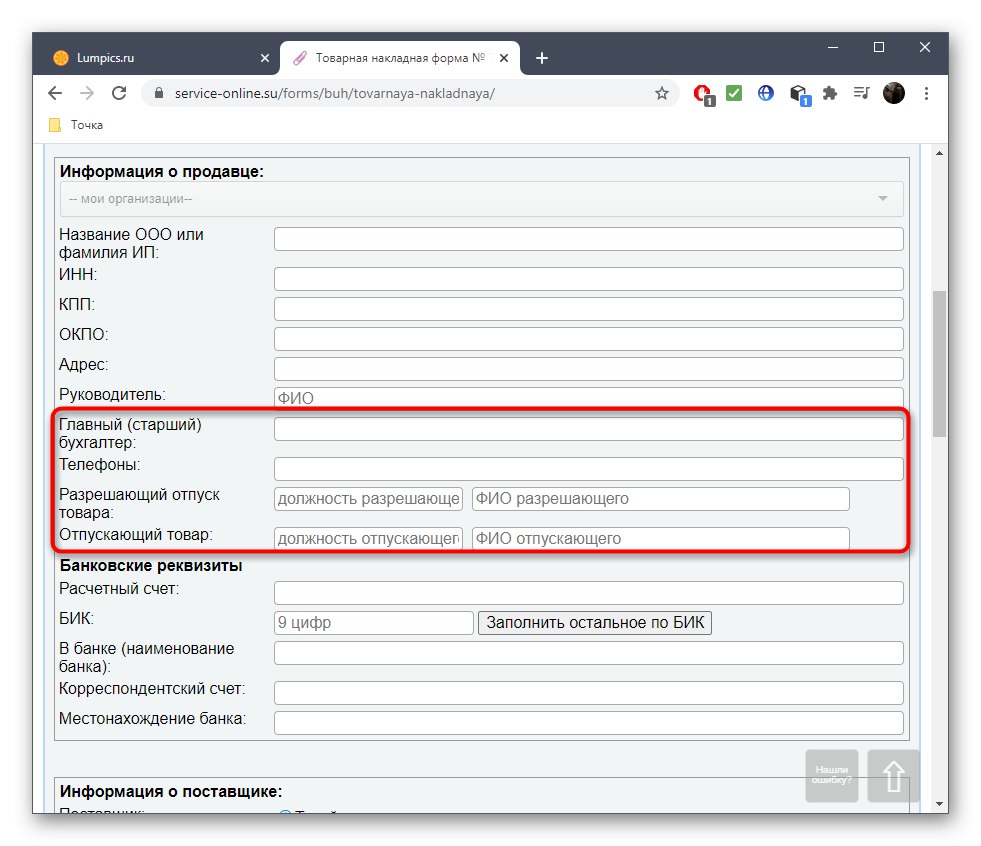
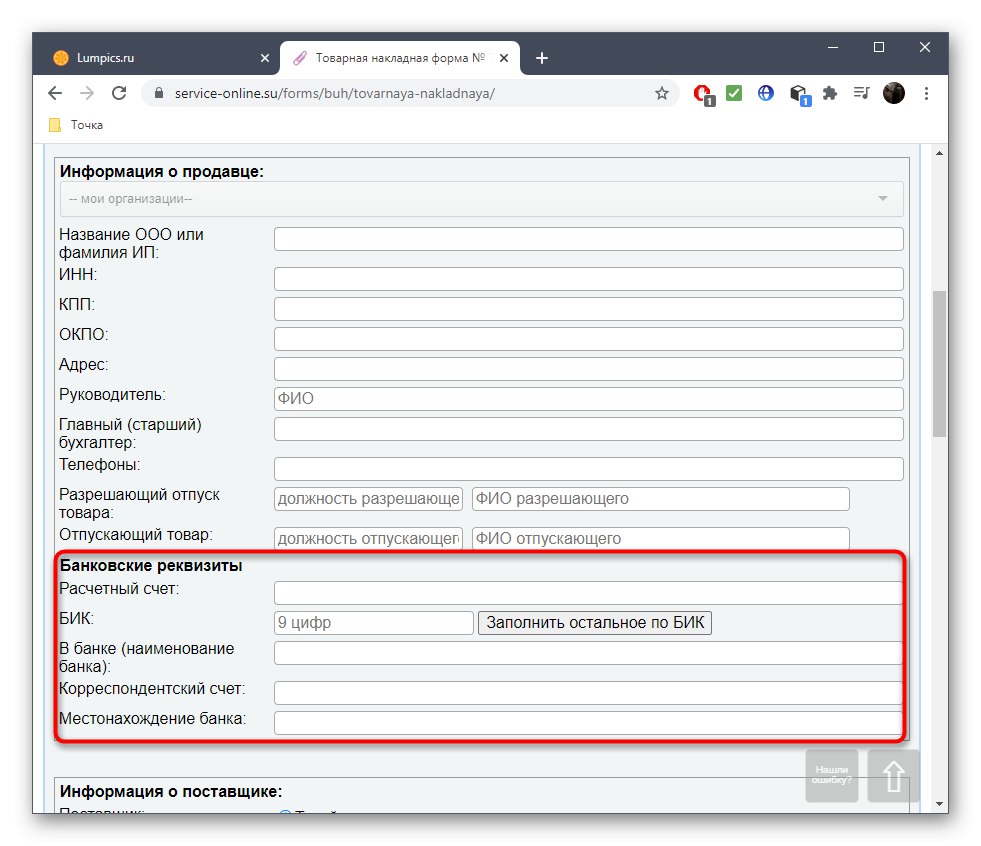
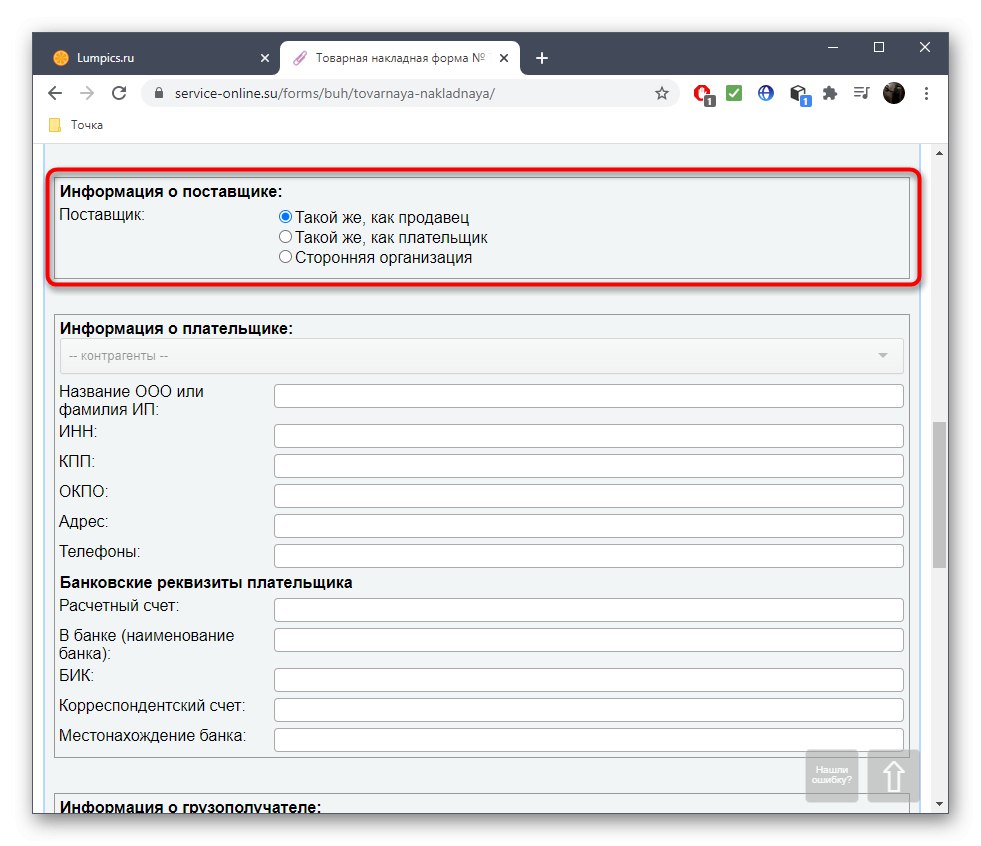
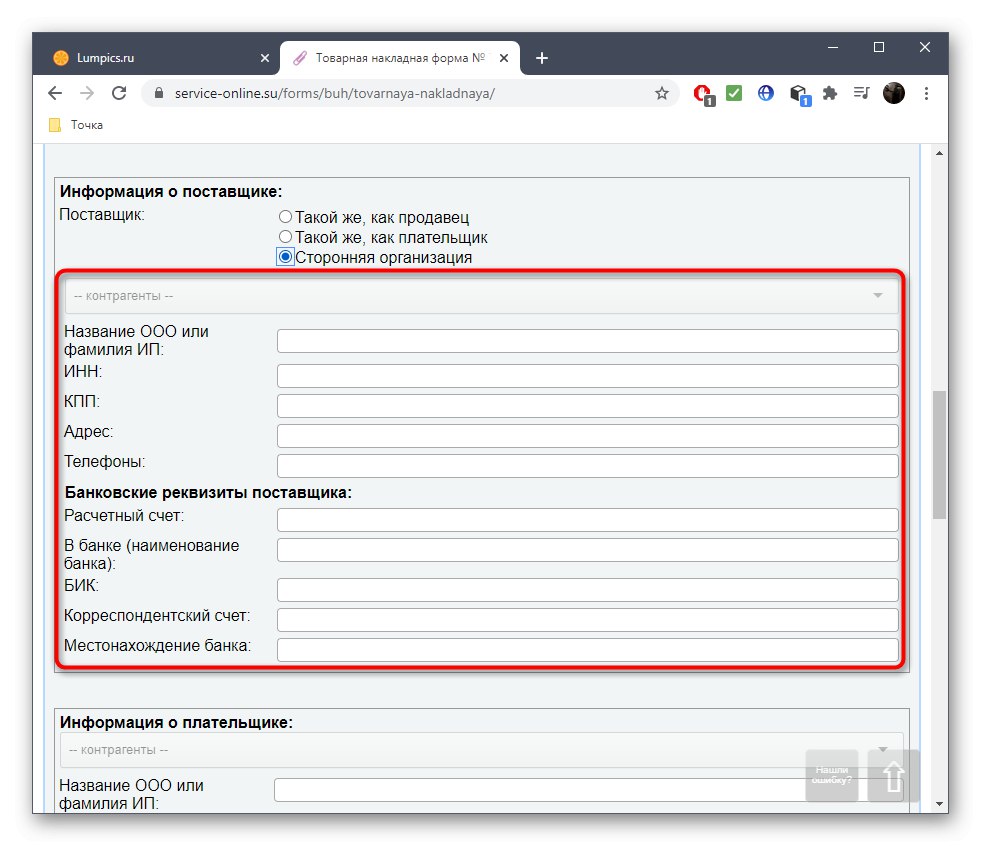
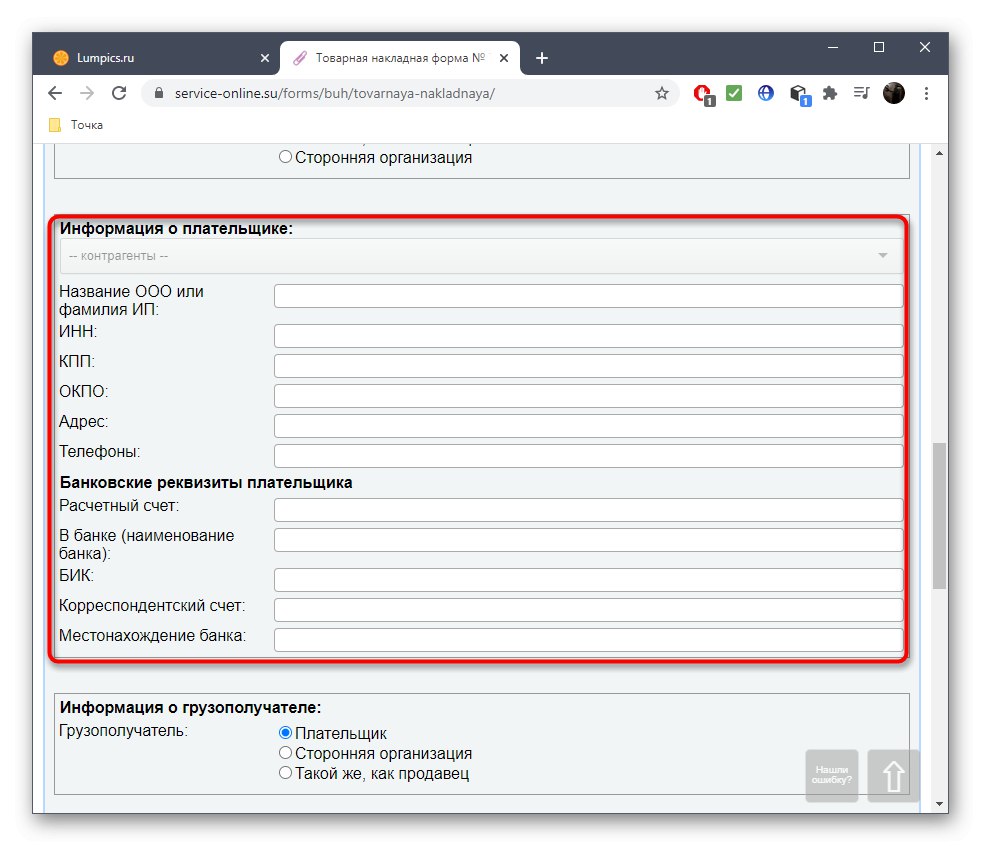
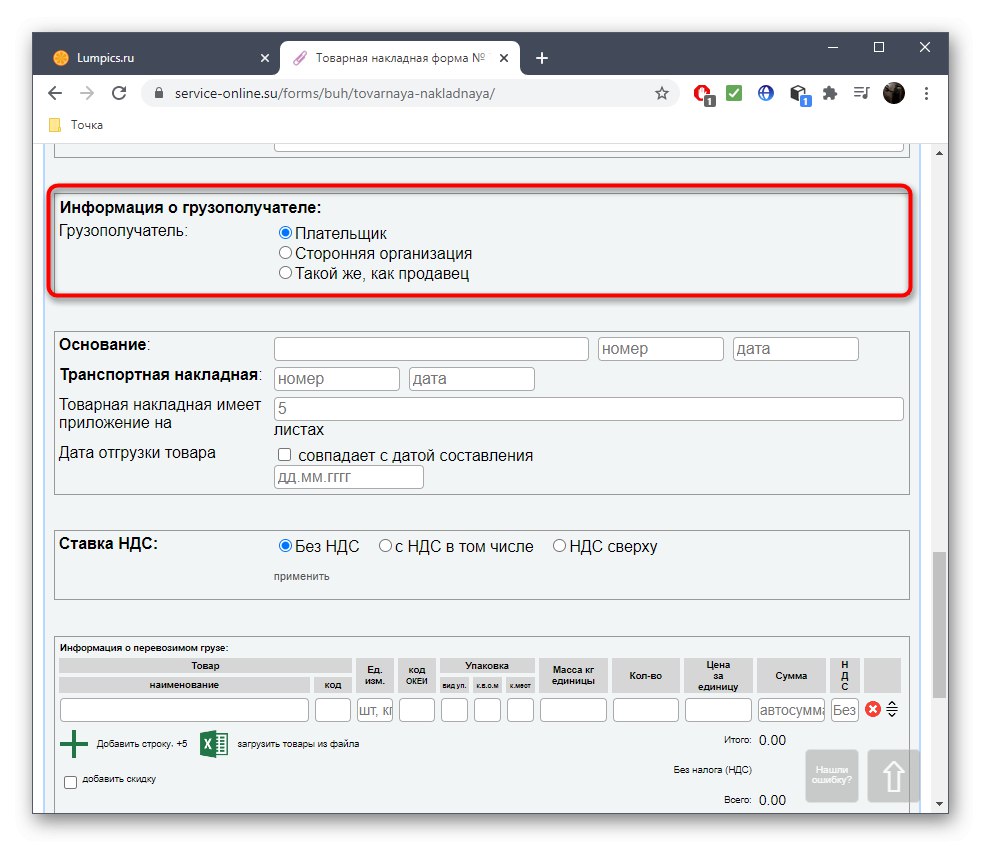
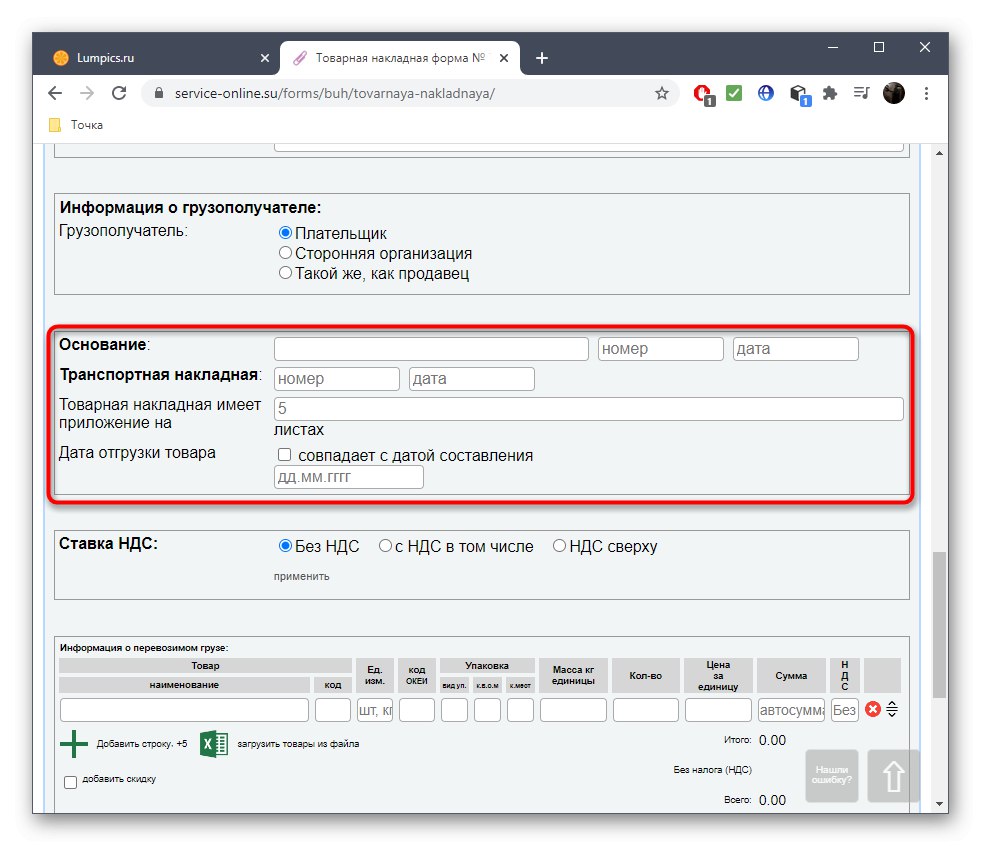
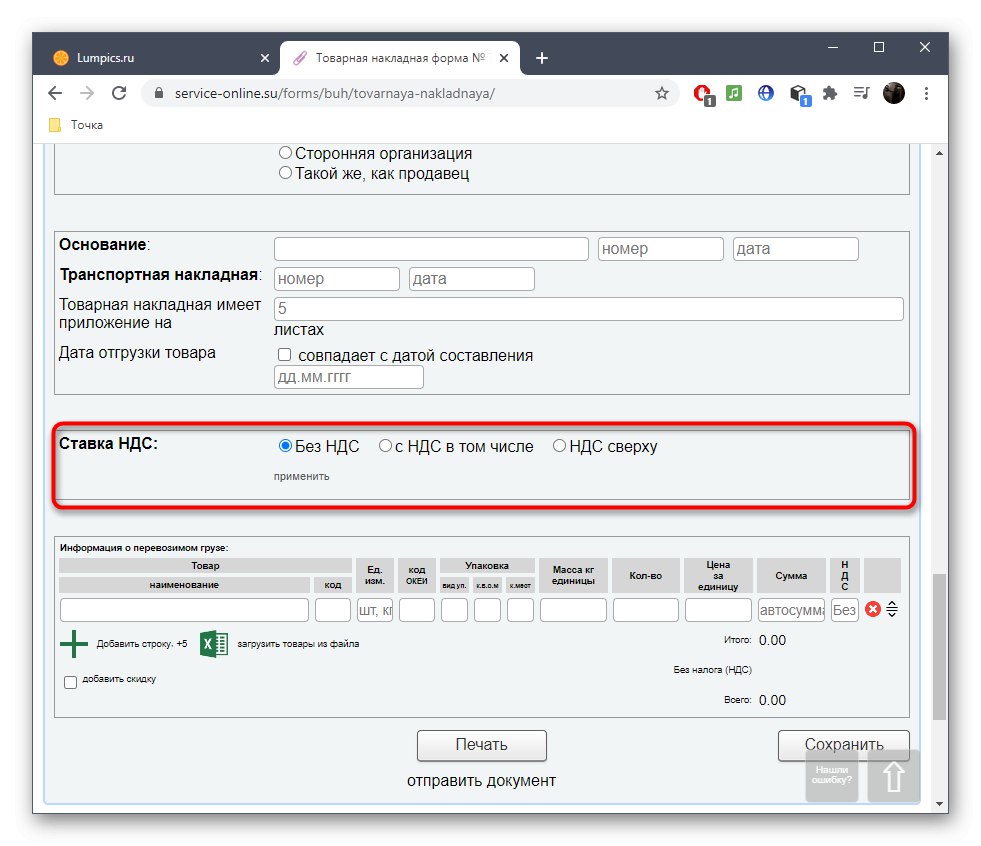
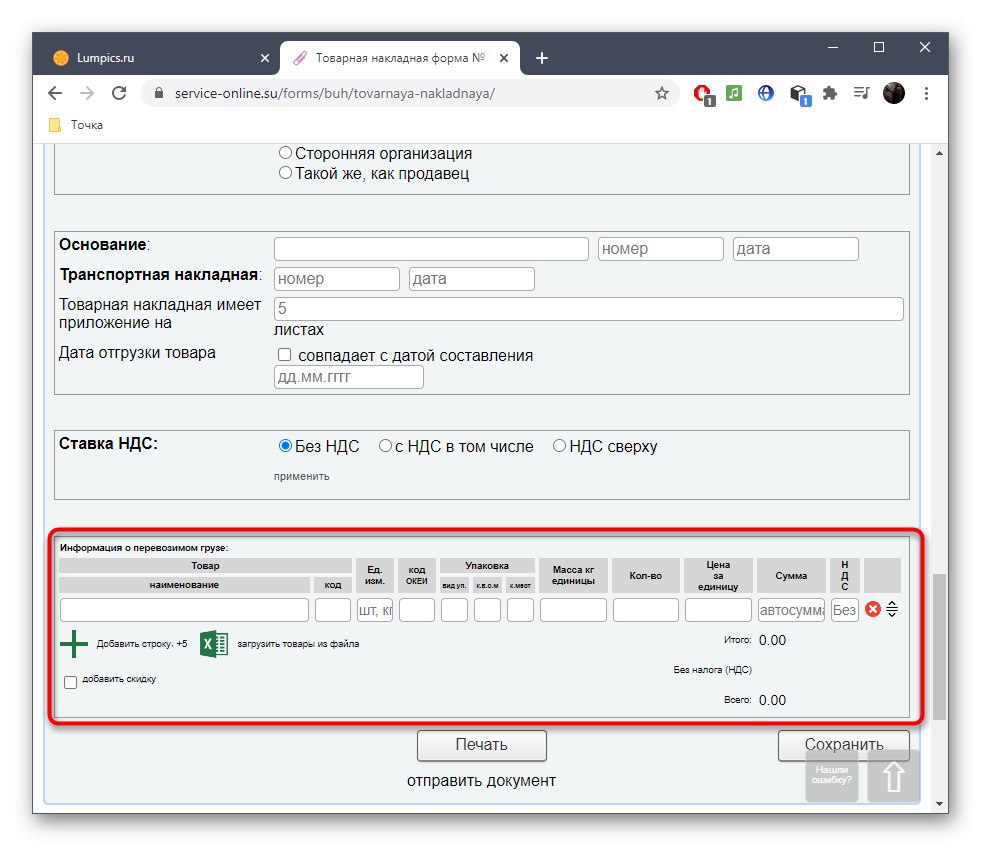
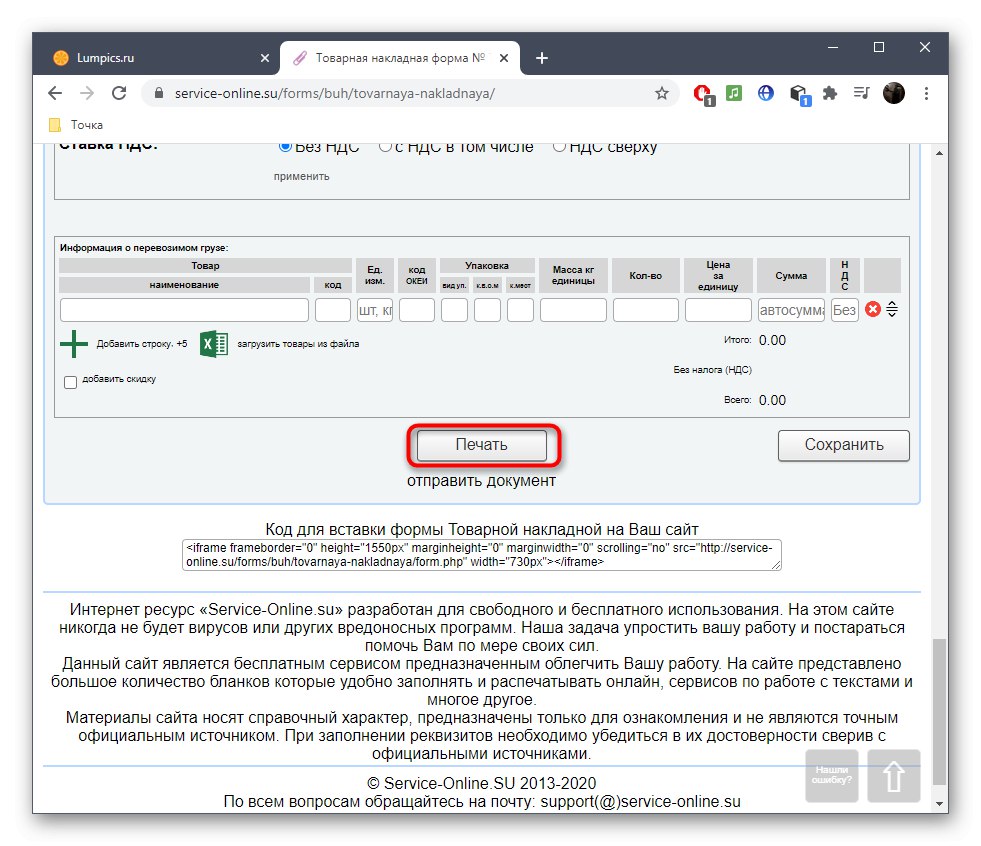
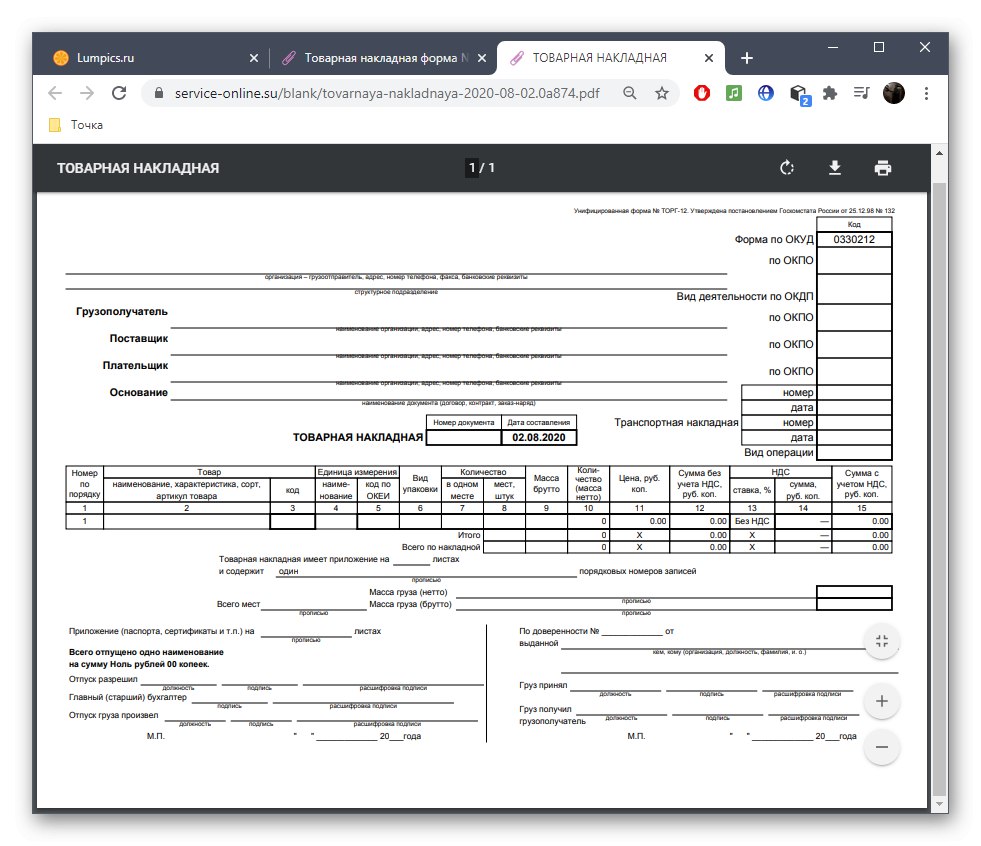
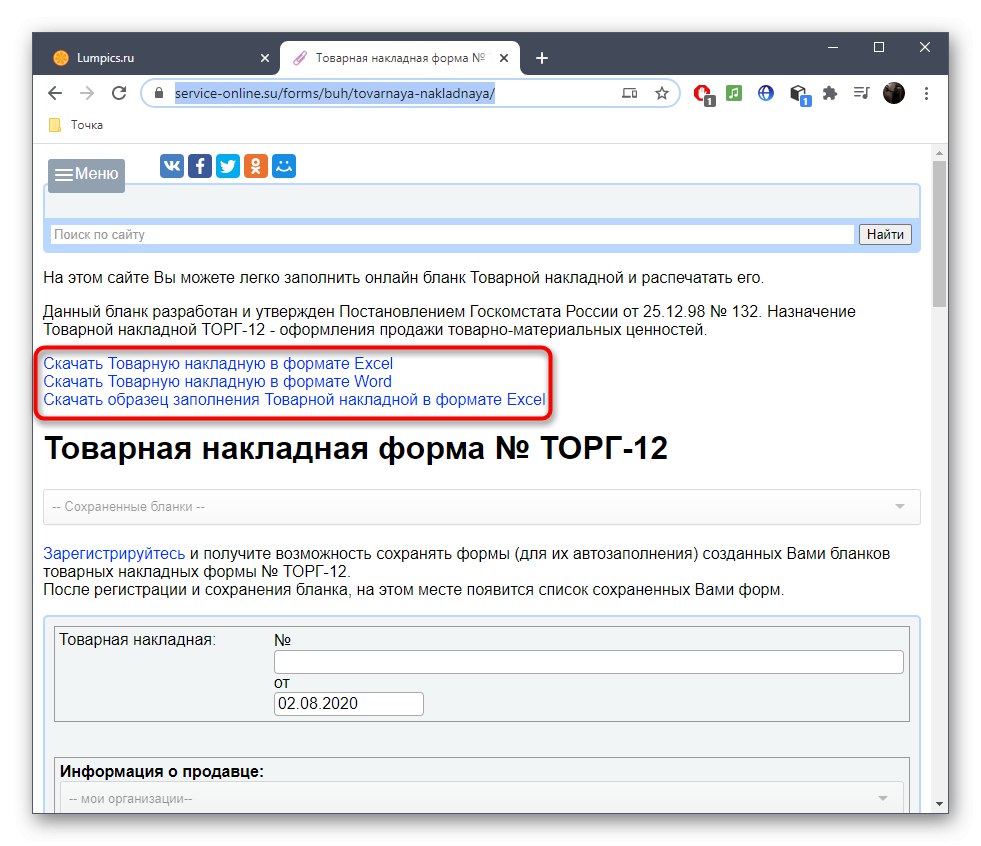
3. metoda: Findhow
Odmah napominjemo da je funkcionalnost internetske usluge Findhow usmjerena na stvaranje računa za puštanje zaliha u Republiku Kazahstan, odnosno svi obrasci i valute popunjavat će se u skladu s pravilima ove države. Međutim, čak i ako nećete poslati fakturu u ovu zemlju, nakon što je izradite, možete otvoriti tablicu i promijeniti potrebne retke prema svojim zahtjevima.
Idite na internetsku uslugu Findhow
- Prvo upotrijebite gornju traku za odabir odgovarajuće vrste dokumenta. U većini slučajeva izbor je "Račun izdaje zalihe"što podrazumijeva prodaju robe ili usluga.
- Zatim unesite osnovne podatke. To uključuje broj fakture, datum, identifikacijski broj i podatke o organizaciji.
- Sljedeći blok odgovoran je za informacije o primatelju, kao i za organizaciju pošiljatelja. Ne zaboravite unijeti ime brodarske tvrtke i broj računa s datumom.
- Glavni blok je dodijeljen robi. Pročitajte nazive svih redaka i popunite polja prema njima.
- Upotrijebi gumb Dodatiako trebate dodati još nekoliko predmeta. Oni se uklapaju odvojeno i na potpuno isti način.
- Dovršite izradu računa unošenjem podataka o odgovornim osobama, kao i specificiranjem sporazuma i osobe koja će robu prihvatiti.
- Svakako provjerite jesu li svi podaci točni, a zatim kliknite "Oblik".
- Pregledajte gotovu fakturu na novoj prenesenoj kartici.
- Preuzmite ga u XLSX formatu da biste ga otvorili bilo kojim mrežnim ili softverskim preglednikom proračunskih tablica.
- Kao što smo već rekli, sve retke na računu možete sami uređivati. Promijenite aplikaciju ako se ne radi o RK, a također promijenite valutu i spremite promjene.